Olet varmaan kuullut Photoshop-warp työkalu, mutta ehkä sinulla ei ole ollut mahdollisuus pelata sitä vielä.
sitä käytetään usein kaupalliseen tai muotokuvateokseen, mutta siitä voi olla hyötyä myös muunlaisessa valokuvauksessa.
tässä on helppo opas Photoshop Warp-komennon käyttämiseen.


Mikä On Photoshop-Warp Työkalu?,
Photoshopin poimutyökalun avulla voit tehdä juuri sen-poimuttaa kuvan. Voit ottaa valinnan ja vetää muokata sitä miten haluat.
poimutyökaluun Pääsee menemällä muokkaamaan näytön yläreunaa, valitsemalla sitten muunnoksen ja sitten Poimunopeuden.
voit käyttää sitä myös napsauttamalla Ctrl + T PC: llä tai komennolla+T Macilla. Sitten hiiren kakkospainikkeella PC tai control-klikkaa Mac valikkoon ja valitse Warp.
valintasi päälle ilmestyy ruudukko, oli se sitten koko kuva tai vain osa siitä., Voit sitten klikata ja vetää pitkin mitä tahansa linjaa ruudukon tai minkä tahansa pisteen reunalla ruudukon aloittaa vääntäminen.
kun aloitat poimun, huomaat, että neljällä kulmapisteellä on kahvat, joita voit tarttua kauemmas poimuun. Warp työkalu on myös luettelo kätevä automatisoitu muoto vaihtoehtoja rakennettu siihen!
voit käyttää näitä Photoshop-näytön yläreunassa olevasta alasvetovalikosta poimutyökalutilassa. On tärkeää huomata, että mikään muunnos työkaluja toimii taustakerroksen.,
Sinun täytyy ensin luoda päällekkäisiä kerros tehdä työtä tai tuplaklikkaa Taustaa muuttaa sen säännöllinen kerros.

Milloin Kannattaa Käyttää Photoshop-Warp Työkalu?
poimutyökalua ei välttämättä koskaan tarvitse käyttää, eikä se haittaa! Se todella tulee alas Tyyppi Valokuvaus, että teet ja mitä muokkausprosessi tyypillisesti edellyttää.
Me kaikki teemme, jossakin määrin muokata meidän kuvia, ja loimi työkalu voidaan käyttää dramaattisia muutoksia tai hienovarainen parannuksia., Poimutyökalu on ihanteellinen lisättäväksi esineisiin realistisesti ja hienovaraisesti.
se sopii myös muotokuviin, joissa halutaan tehdä pieniä retuutteja jonkun laihduttamiseksi tai ominaisuuksien minimoimiseksi. Avain on käyttää poimu työkalu minimaalisesti niin, että lopullinen kuva näyttää edelleen realistinen.
Katsotaanpa katsomaan muutamia esimerkkejä siitä, miten loimi Photoshopissa!
Warpping Teksti
Jos olet lisäämällä branding kuva tai lisäämällä osa tekstiä, loimi-työkalun avulla voit muotoilla sen mitä se pinta on. Lisää realistinen vaikutus, voit sitten sekoittaa kerros tekstuuri.,
alla olevassa esimerkissä, olen laskenut teksti matkia reuna askel ja sitten sekoitettu kerros lisää sama tekstuuri kivi.
millaisia aiheita tähän voisi tarvita? Kuvittele korvaavasi tekstiä graffitiseinällä tai julisteissa omalla muokatulla tekstilläsi. Tai vaihtaa logon tai tuotenimen toiseen. Muokataan kylttiä niin, että siinä on jonkun nimi.
vääntävä teksti voi todella avata luovia mahdollisuuksia!,
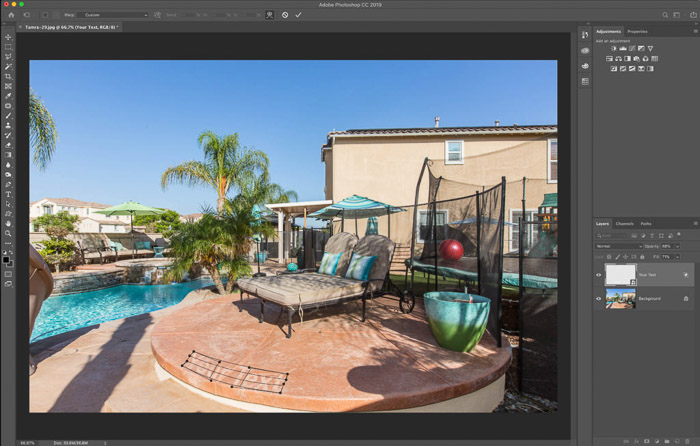
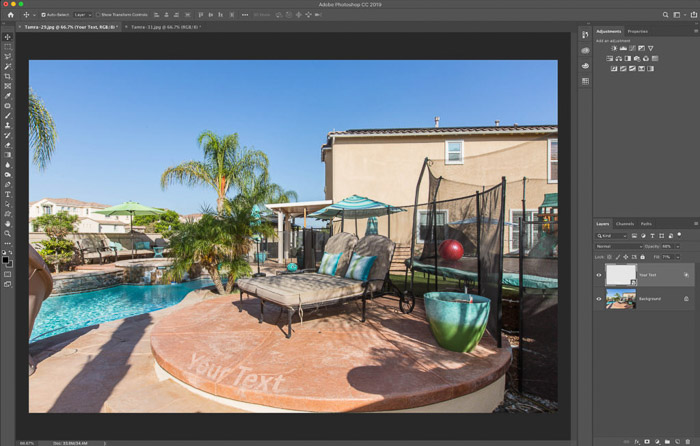
Lisäämällä Uusia Elementtejä
Joskus haluat jäljitellä elementti, valokuva, mutta kloonaus se vain ei ole tarpeeksi realistinen. Sen sijaan kopioi lisäosa omalle kerrokselleen ja poimuta se sopivaksi tarpeeseesi.,
Tämä auttaa saamaan sen näyttämään realistisemmalta, luonnollisemmalta, ja se antaa myös enemmän muokkausohjausta.
alla lisäsin porealtaan seinään ylimääräisen kivikoristeen. Tätä varten kopioin ylälaidan ja liimasin sen uutena kerroksena. Että uusi kerros oli sitten vääntynyt sopivaksi muoto tarvita, mikä oli hieman enemmän kartiomainen kuin trim yläreunassa.
kaikki siivottavat reunat hoidettiin kerrosnaamiolla.,
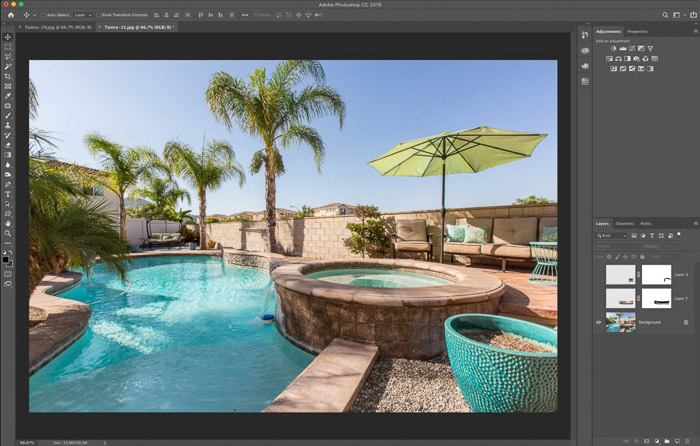
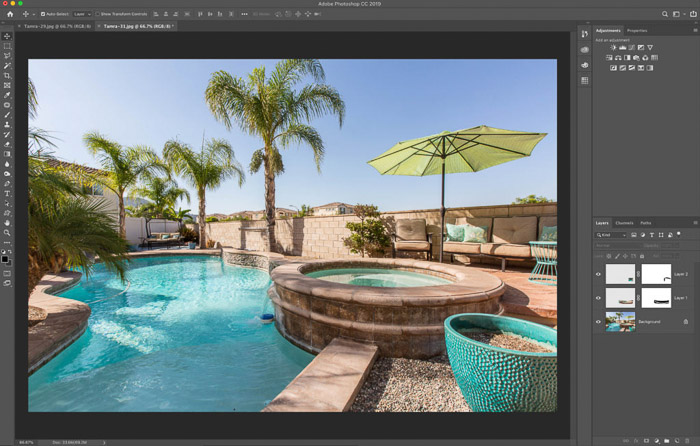
Muotokuva Kuvankäsittely
Ehkä yksi yleisimpiä käyttötarkoituksia varten loimi työkalu on korjailua muotokuvia. Olitpa lisäämällä jotain tai laihtumiseen jotain alas, se on ihanteellinen työkalu hienovaraisia muutoksia, joilla on iso vaikutus.,
Seuraavassa näytän esimerkin siitä, muotokuva, jossa me kevennetty rakkaus käsittelee hieman ja muutti jopa osa pääntie paita. Etenkin kehonmuotoa vääntäessä kannattaa pitää mielessä, että pienillä muutoksilla on iso merkitys.
tekemällä kaksoiskerroksen vääntöä varten voit helposti sammuttaa tuon kerroksen ja verrata sitä alkuperäiseen. Näin voit varmistaa, ettet ole muuttanut kehon muotoa liikaa.,
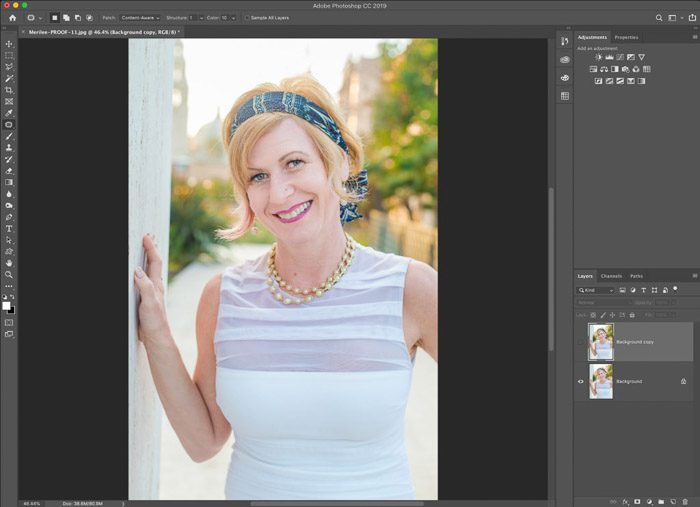
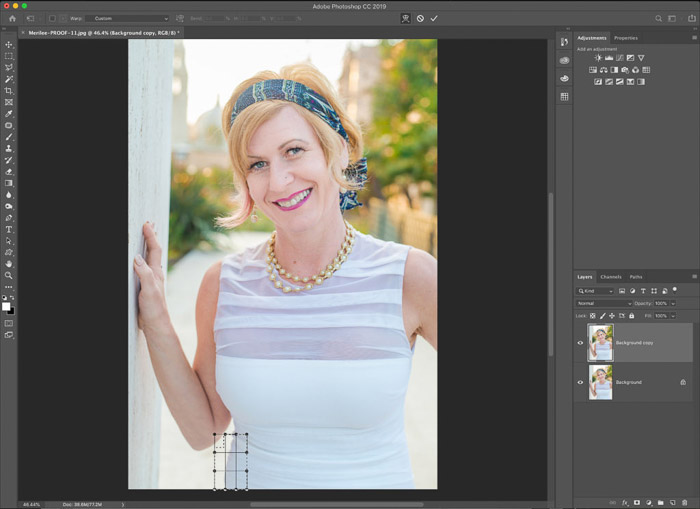
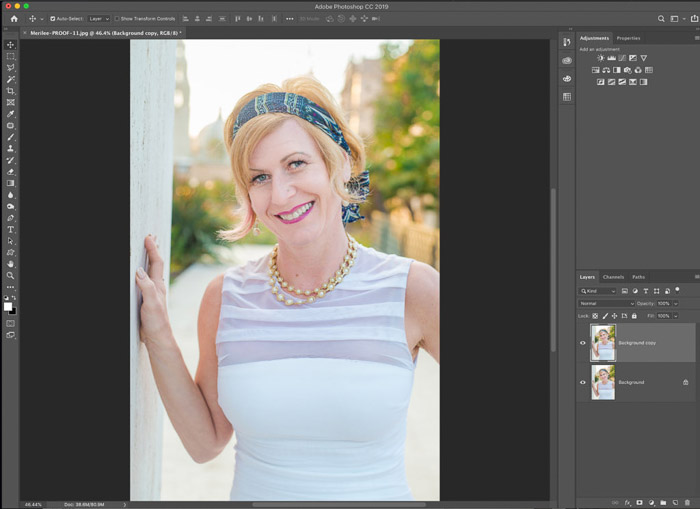
Johtopäätös
loimi työkalu Photoshopissa on kätevä vaihtoehto on käytettävissä, mutta se voi olla yksi, että et käytä päivittäin., Kaupallisten asiakkaiden tai muotokuvien parissa työskenteleville se olisi loistava työkalu realistisen näköiseen retusointiin.
meille muille, se voi vain olla hauska photoshop työkalu pelata ajoittain!
